Doe een gratis scan en controleer of uw computer is geïnfecteerd.
VERWIJDER HET NUOm het volledige product te kunnen gebruiken moet u een licentie van Combo Cleaner kopen. Beperkte proefperiode van 7 dagen beschikbaar. Combo Cleaner is eigendom van en wordt beheerd door RCS LT, het moederbedrijf van PCRisk.
Hoe ActionHow te verwijderen van een Mac?
Wat is ActionHow?
ActionHow is geclassificeerd als adware en een software die gepromoot wordt als een tool om de browserervaring te verbeteren, om snel te kunnen zoek op internet, om nauwkeurige zoekresultaten aan te bieden enz. Eigenlijk verstoort het echter de surfervaring op internet door opdringerige advertenties te tonen, d.w.z. ongewenste en zelfs schadelijke advertenties. De meeste adware-apps verzamelen ook persoonlijke gegevens. Vanwege de dubieuze verspreidingsmethoden is ActionHow ook gecategoriseerd als een PUA (mogelijk ongewenste applicatie).
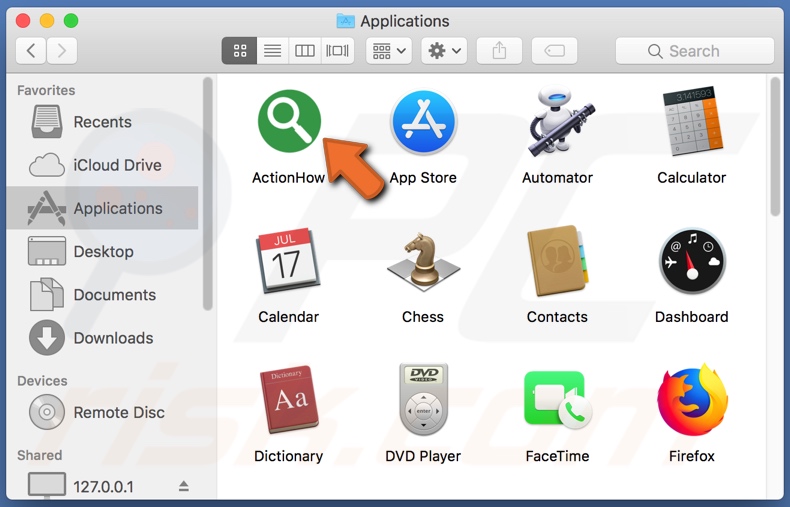
Adware-apps leveren een breed scala aan advertenties, bijvoorbeeld: pop-ups, banners, enquêtes, coupons, enz. Ze beïnvloeden het browsen door de browsersnelheid te vertragen en de zichtbaarheid van de website te beperken (door overlappende pagina-inhoud). Wanneer erop wordt geklikt, dan verwijzen deze advertenties door naar verschillende verkoopgeoriënteerde, onbetrouwbare, gecompromitteerde, bedrieglijke/zwendel en zelfs kwaadaardige webpagina's. Klikken erop kan hen zelfs activeren om software te downloaden/installeren zonder toestemming van de gebruiker. Een goed voorbeeld van inhoud die op deze manier in apparaten infiltreert zijn ongewenste programma's. Zoals vermeld in de inleiding, is het niet ongewoon dat adware de browseractiviteit van de gebruikers (bezochte URL's, bekeken pagina's, getypte zoekopdrachten, etc.) kan bespioneren en hun persoonlijke informatie (IP-adressen, geolocaties en real-life) kan verzamelen. Deze gevoelige gegevens kunnen vervolgens gedeeld worden met externen (mogelijk cybercriminelen), die misbruik willen maken voor financieel gewin. Daarom kan adware niet alleen verschillende browser- en systeeminfiltraties/infecties veroorzaken, maar ook leiden tot ernstige privacyschendingen, financiële verliezen en zelfs tot identiteitsdiefstal. Om de apparaatintegriteit te beschermen en de veiligheid van de gebruiker te waarborgen, wordt het ten zeerste aanbevolen om alle verdachte applicaties en/of browserextensies/plug-ins onmiddellijk na detectie te verwijderen.
| Naam | Advertenties door ActionHow |
| Bedreigingstype | Adware, Mac-malware, Mac-virus |
| Detectie Namen | Avast (MacOS:Adload-AB [Trj]), Kaspersky (Not-a-virus:HEUR:AdWare.Script.SearchE), AVG (MacOS:Adload-AB [Trj]), ZoneAlarm by Check Point (Not-a-virus:HEUR:AdWare.Script.SearchExt.gen), volledige lijst (VirusTotal) |
| Symptomen | Uw Mac werkt langzamer dan normaal, u ziet ongewenste pop-upadvertenties, u wordt doorgestuurd naar dubieuze websites. |
| Verspreidingsmethoden | Misleidende pop-upadvertenties, gratis software-installatieprogramma's (bundeling), valse Flash Player-installatieprogramma's, downloads van torrent-bestanden. |
| Schade | Het volgen van de internetbrowser (mogelijke privacyschenidingen), weergave van ongewenste advertenties, omleidingen naar dubieuze websites, verlies van privéinformatie. |
| Verwijdering |
Om mogelijke malware-infecties te verwijderen, scant u uw computer met legitieme antivirussoftware. Onze beveiligingsonderzoekers raden aan Combo Cleaner te gebruiken. Combo Cleaner voor Windows DownloadenGratis scanner die controleert of uw computer geïnfecteerd is. Om het volledige product te kunnen gebruiken moet u een licentie van Combo Cleaner kopen. Beperkte proefperiode van 7 dagen beschikbaar. Combo Cleaner is eigendom van en wordt beheerd door RCS LT, het moederbedrijf van PCRisk. |
Adware is een veelgebruikte PUA; ExploreSearchResults, GlobalAdviseSearch en EngineFiles zijn enkele voorbeelden van dergelijke apps. Ze lijken legitiem en verleiden de gebruikers om ze te downloaden/installeren met aanbiedingen over "handige" en "voordelige" functies. Deze functies werken echter zelden zoals beloofd en in de meeste gevallen zijn ze volkomen niet-operationeel. Dit geldt in feite voor alle ongewenste programma's. Hoewel ze op het eerste gezicht niet anders lijken dan gewone software, blijkt na installatie dat ze niet-functioneel en waardeloos zijn. Functionaliteit is niet relevant, het enige doel van ongewenste apps is om winst voor hun ontwikkelaars te maken ten koste van de gebruikers. ongewenste programma's zijn ontworpen om opdringerige advertentiecampagnes uit te voeren, onbetrouwbare en kwaadaardige sites met geweld te openen, de browsers te kapen en valse zoekmachines te promoten en de privégegevens te verzamelen.
Hoe werd ActionHow geïnstalleerd op mijn computer?
ongewenste programma's kunnen gedownload/geïnstalleerd worden samen met andere software. Deze misleidende marketingtechniek van het voorverpakken van reguliere producten samen met ongewenste of schadelijke inhoud wordt "bundeling" genoemd. Door de download- en installatieprocessen haastig te doorlopen (bijvoorbeeld door termen te negeren, vooraf ingestelde opties te gebruiken, stappen en secties over te slaan, enz.) brengen de gebruikers hun apparaten in gevaar met mogelijke infiltraties en infecties via gebundelde applicaties. Bepaalde ongewenste programma's hebben ook "officiële" downloadpagina's. Eénmaal aangeklikt, kunnen opdringerige advertenties scripts uitvoeren om ongewenste programma's heimelijk te downloaden/installeren.
Hoe de installatie van mogelijk ongewenste applicaties te vermijden?
Bestanden moeten onderzocht worden voorafgaand aan de download/installatie om zeker te weten of ze legitiem zijn. Alleen officiële en geverifieerde downloadkanalen mogen gebruikt worden. Peer-to-peer deelnetwerken (BitTorrent, Gnutella, eMule, etc.), niet-officiële en gratis websites voor het hosten van bestanden, downloaders van externen en dergelijke - worden beschouwd als onbetrouwbare bronnen; daarom wordy het afgeraden om deze te gebruiken. De download- en installatieprocessen moeten zorgvuldig worden uitgevoerd. Daarom is het bij het downloaden/installeren belangrijk om de algemene voorwaarden te lezen, om alle mogelijke opties te bestuderen, de "Aangepaste/Geavanceerde" instellingen te gebruiken en u af te melden voor aanvullende apps, tools, functies enzovoort. Opdringerige advertenties lijken legitiem en onschadelijk, maar ze verwijzen meestal door naar dubieuze webpagina's (bijvoorbeeld pornografie, dating voor volwassenen, gokken en vele andere). Als gebruikers dergelijke advertenties/omleidingen opmerken, dan moeten ze het systeem inspecteren en alle verdachte apps en/of browserextensies/plug-ins onmiddellijk verwijderen. Als uw computer al geïnfecteerd is met ActionHow, dan raden we u aan een scan uit te voeren met Combo Cleaner Antivirus voor Windows om deze adware automatisch te verwijderen.
Pop-upvenster dat vertoond wordt nadat de ActionHow installatie voltooid is:
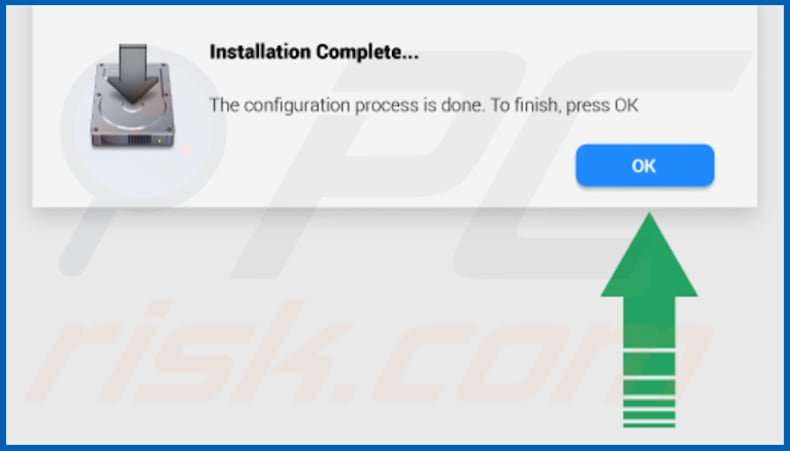
Screenshot van de ActionHow adware installatie-map:
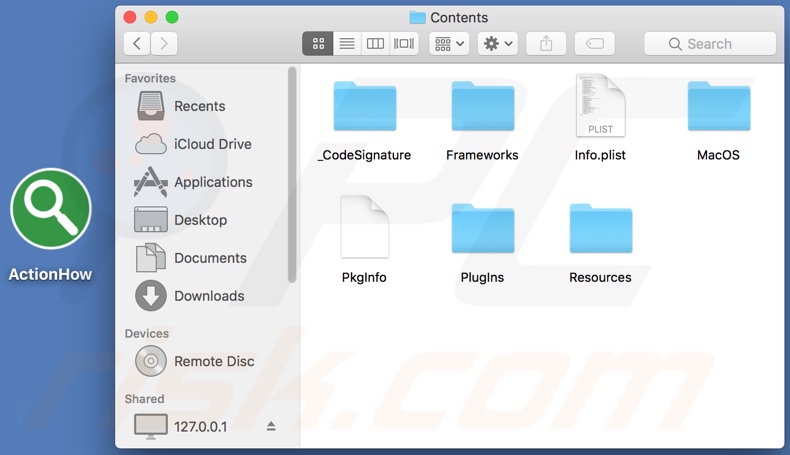
Screenshot van de ActionHow adware extensie op de Safari browser:
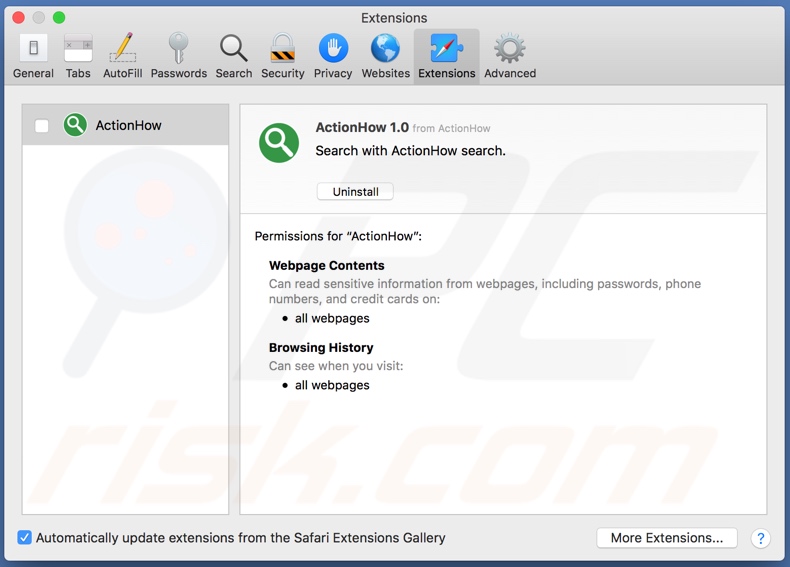
Onmiddellijke automatische malwareverwijdering:
Handmatig de dreiging verwijderen, kan een langdurig en ingewikkeld proces zijn dat geavanceerde computer vaardigheden vereist. Combo Cleaner is een professionele automatische malware verwijderaar die wordt aanbevolen om malware te verwijderen. Download het door op de onderstaande knop te klikken:
DOWNLOAD Combo CleanerDoor het downloaden van software op deze website verklaar je je akkoord met ons privacybeleid en onze algemene voorwaarden. Om het volledige product te kunnen gebruiken moet u een licentie van Combo Cleaner kopen. Beperkte proefperiode van 7 dagen beschikbaar. Combo Cleaner is eigendom van en wordt beheerd door RCS LT, het moederbedrijf van PCRisk.
Snelmenu:
- Wat is ActionHow?
- STAP 1. Verwijder de aan ActionHow gerelateerde mappen en bestanden uit OSX.
- STAP 2. Verwijder de ActionHow advertenties uit Safari.
- STAP 3. Verwijder de ActionHow adware uit Google Chrome.
- STAP 4. Verwijder de ActionHow advertenties uit Mozilla Firefox.
Video die toont hoe adware en browserkapers te verwijderen van een Mac computer:
ActionHow adware verwijderen:
Verwijder de ActionHow-gerelateerde mogelijk ongewenste applicaties uit de map "Applicaties":

Klik op het pictogram Finder. Selecteer in het Finder-venster "Applicaties". Zoek in de map met toepassingen naar "MPlayerX", "NicePlayer", of andere verdachte toepassingen en sleep ze naar de prullenbak. Na het verwijderen van de potentieel ongewenste toepassing(en) die online advertenties veroorzaken, scant u uw Mac op eventuele resterende ongewenste componenten.
DOWNLOAD verwijderprogramma voor malware-infecties
Combo Cleaner die controleert of uw computer geïnfecteerd is. Om het volledige product te kunnen gebruiken moet u een licentie van Combo Cleaner kopen. Beperkte proefperiode van 7 dagen beschikbaar. Combo Cleaner is eigendom van en wordt beheerd door RCS LT, het moederbedrijf van PCRisk.
Verwijder aan de advertenties door actionhow gerelateerde bestanden en mappen:

Klik op het Finder icoon, vanuit de menubalk kies je Ga en klik je op Ga naar map...
 Controleer of er zich door de adware aangemaakte bestanden bevinden in de map /Library/LaunchAgents folder:
Controleer of er zich door de adware aangemaakte bestanden bevinden in de map /Library/LaunchAgents folder:

In de Ga naar map...-balk typ je: /Library/LaunchAgents
 In de map “LaunchAgents” zoek je naar recent toegevoegde verdachte bestanden en je verplaatst deze naar de prullenbak. Voorbeelden van bestanden aangemaakt door adware: “installmac.AppRemoval.plist”, “myppes.download.plist”, “mykotlerino.ltvbit.plist”, “kuklorest.update.plist”, enz. Adware installeert vaak bestanden met hetzelfde bestandsnaampatroon.
In de map “LaunchAgents” zoek je naar recent toegevoegde verdachte bestanden en je verplaatst deze naar de prullenbak. Voorbeelden van bestanden aangemaakt door adware: “installmac.AppRemoval.plist”, “myppes.download.plist”, “mykotlerino.ltvbit.plist”, “kuklorest.update.plist”, enz. Adware installeert vaak bestanden met hetzelfde bestandsnaampatroon.
 Controleer of er zich door adware aangemaakte bestanden bevinden in de map /Library/Application Support:
Controleer of er zich door adware aangemaakte bestanden bevinden in de map /Library/Application Support:

In de Ga naar map...-balk typ je: /Library/Application Support
 In de map “Application Support” zoek je naar recent toegevoegde verdachte mappen. Bijvoorbeeld “MplayerX” or “NicePlayer”, en je verplaatst deze mappen naar de prullenbak.
In de map “Application Support” zoek je naar recent toegevoegde verdachte mappen. Bijvoorbeeld “MplayerX” or “NicePlayer”, en je verplaatst deze mappen naar de prullenbak.
 Controleer of er zich door adware aangemaakte bestanden bevinden in de map ~/Library/LaunchAgents:
Controleer of er zich door adware aangemaakte bestanden bevinden in de map ~/Library/LaunchAgents:

In de Ga naar map...-balk typ je: ~/Library/LaunchAgents

In de map “LaunchAgents” zoek je naar recent toegevoegde verdachte bestanden en je verplaatst deze naar de prullenbak. Voorbeelden van bestanden aangemaakt door adware: “installmac.AppRemoval.plist”, “myppes.download.plist”, “mykotlerino.ltvbit.plist”, “kuklorest.update.plist”, enz. Adware installeert vaak verschillende bestanden met hetzelfde bestandsnaampatroon.
 Controleer of er zich door adware aangemaakte bestanden bevinden in de map /Library/LaunchDaemons:
Controleer of er zich door adware aangemaakte bestanden bevinden in de map /Library/LaunchDaemons:
 In de Ga naar map...-balk typ je: /Library/LaunchDaemons
In de Ga naar map...-balk typ je: /Library/LaunchDaemons
 In de map “LaunchDaemons” zoek je naar recent toegevoegde verdachte bestanden. Voorbeelden zijn: “com.aoudad.net-preferences.plist”, “com.myppes.net-preferences.plist”, "com.kuklorest.net-preferences.plist”, “com.avickUpd.plist”, etc., en je verplaatst deze naar de prullenbak.
In de map “LaunchDaemons” zoek je naar recent toegevoegde verdachte bestanden. Voorbeelden zijn: “com.aoudad.net-preferences.plist”, “com.myppes.net-preferences.plist”, "com.kuklorest.net-preferences.plist”, “com.avickUpd.plist”, etc., en je verplaatst deze naar de prullenbak.
 Scan uw Mac met Combo Cleaner:
Scan uw Mac met Combo Cleaner:
Als u alle stappen in de juiste volgorde hebt gevolgd dan zou uw Mac nu helemaal virus- en malwarevrij moeten zijn. Om zeker te weten of uw systeem niet langer besmet is voert u best een scan uit met Combo Cleaner Antivirus. Download dit programma HIER. Na het downloaden van het bestand moet u dubbelklikken op het combocleaner.dmg installatiebestand, in het geopende venster sleept u het Combo Cleaner-icoon naar het Applicaties-icoon. Nu opent u launchpad en klikt u op het Combo Cleaner-icoon. Wacht tot Combo Cleaner de virusdefinities heeft bijgewerkt en klik vervolgens op de knop 'Start Combo Scan'.

Combo Cleaner zal uw Mac scannen op malwarebesmettingen. Als de scan meldt 'geen bedreigingen gevonden' - dan betekent dit dat u verder de verwijderingsgids kunt volgen. In het andere geval is het aanbevolen alle gevonden besmettingen te verwijderen voor u verder gaat.

Na het verwijderen van bestanden en mappen die werden aangemaakt door deze adware ga je verder met het verwijderen van frauduleuze extensies uit je internetbrowsers.
Advertenties door ActionHow verwijderen uit de internetbrowsers:
 Kwaadaardige extensies verwijderen uit Safari:
Kwaadaardige extensies verwijderen uit Safari:
Verwijder aan advertenties door actionhow gerelateerde Safari extensies:

Open de Safari-browser, vanuit de menubalk selecteer je "Safari" en klik je op "Voorkeuren...".

In het scherm met de voorkeuren selecteer je "Extensies" en zoek je naar recent geïnstalleerde verdachte extensies. Als je die gevonden hebt klik je op de "Verwijderen"-knop er net naast. Merk op dat je veilig alle extensies kunt verwijderen uit de Safari-browser, ze zijn niet noodzakelijk voor een goede werking van de browser.
- Als je problemen blijft hebben met browser doorverwijzingen en ongewenste advertenties lees je hier hoe Safari te resetten.
 Kwaadaardige plug-ins verwijderen uit Mozilla Firefox:
Kwaadaardige plug-ins verwijderen uit Mozilla Firefox:
Verwijder aan advertenties door actionhow gerelateerde Mozilla Firefox add-ons:

Open je Mozilla Firefox-browser. In de rechterbovenhoek van het scherm klik je op de "Menu openen"-knop (met de drie horizontale lijnen). Uit het geopende menu selecteer je "Add-ons".

Kies het tabblad "Extensies" en zoek naar recent geïnstalleerde verdachte add-ons. Eens gevonden klik je op de "Verwijderen"-knop er net naast. Merk op dat je veilig alle extensies uit je Mozilla Firefox-browser kunt verwijderen - ze zijn niet noodzakelijk voor de goede werking van de browser.
- Als je problemen blijft ervaren met browser doorverwijzingen en ongewenste advertenties kun je ook Mozilla Firefox resetten.
 Kwaadaardige extensies verwijderen uit Google Chrome:
Kwaadaardige extensies verwijderen uit Google Chrome:
Verwijder aan advertenties door actionhow gerelateerde Google Chrome add-ons:

Open Google Chrome en klik op de "Chrome menu"-knop (drie horizontale lijnen) gesitueerd in de rechterbovenhoek van het browserscherm. In het uitklapmenu selecteer je "Meer tools" en vervolgens "Extensies".

In het scherm "Extensies" zoek je naar recent geïnstalleerde verdachte add-ons. Als je die gevonden hebt klik je op de "Prullenbak"-knop er net naast. Merk op dat je veilig alle extensies uit je Google Chrome-browser kunt verwijderen. Ze zijn niet noodzakelijk voor een goede werking van de browser.
- Als je problemen blijft ervaren met browser doorverwijzingen en ongewenste advertenties kun je ook Google Chrome resetten.
Delen:

Tomas Meskauskas
Deskundig beveiligingsonderzoeker, professioneel malware-analist
Ik ben gepassioneerd door computerbeveiliging en -technologie. Ik ben al meer dan 10 jaar werkzaam in verschillende bedrijven die op zoek zijn naar oplossingen voor computertechnische problemen en internetbeveiliging. Ik werk sinds 2010 als auteur en redacteur voor PCrisk. Volg mij op Twitter en LinkedIn om op de hoogte te blijven van de nieuwste online beveiligingsrisico's.
Het beveiligingsportaal PCrisk wordt aangeboden door het bedrijf RCS LT.
Gecombineerde krachten van beveiligingsonderzoekers helpen computergebruikers voorlichten over de nieuwste online beveiligingsrisico's. Meer informatie over het bedrijf RCS LT.
Onze richtlijnen voor het verwijderen van malware zijn gratis. Als u ons echter wilt steunen, kunt u ons een donatie sturen.
DonerenHet beveiligingsportaal PCrisk wordt aangeboden door het bedrijf RCS LT.
Gecombineerde krachten van beveiligingsonderzoekers helpen computergebruikers voorlichten over de nieuwste online beveiligingsrisico's. Meer informatie over het bedrijf RCS LT.
Onze richtlijnen voor het verwijderen van malware zijn gratis. Als u ons echter wilt steunen, kunt u ons een donatie sturen.
Doneren
▼ Toon discussie